Определенные сложности для пользователей представляет добавление новых правил в брандмауэре Windows Server 2008 R2. В статье описывается этот процесс применительно к порту 1433, используемому Microsoft SQL Server 2008 R2.
Для открытия определенного порта на локальном компьютере, находящегося под управлением MS Windows Server 2008 R2, необходимо в брандмауэр Windows добавить разрешающее правило. Для этого используется оснастка Windows Firewall with Advanced Security (на русском «Брандмауэр Windows в режиме повышенной безопасности»).
Для запуска Windows Firewall необходимо:Start («Пуск») -> Administrative Tools («Администрирование») -> Windows Firewall with Advanced Security («Брандмауэр Windows в режиме повышенной безопасности»).
Альтернативное решение: Start («Пуск») -> Control Panel («Панель управления») -> System and Security («Система и безопасность») -> Windows Firewall («Брандмауэр Windows») -> Advanced Settings («Дополнительные параметры»).
Шаг 1
На дереве в левой части появившегося меню необходимо нажать правую кнопку мыши по ветке Inbound Rules («Правила для входящих подключений»). В возникшем контекстном меню нужно выбрать параметр New Rule… («Создать правило…»).
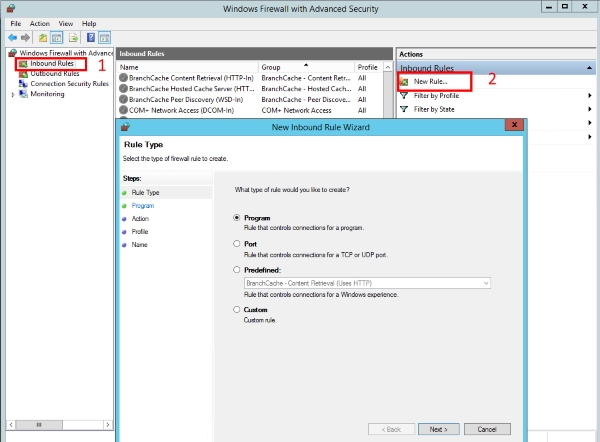
Шаг 2
После открытия мастера создания правила New Inbound Rule Wizard для нового входящего подключения, следует выбрать для него Rule Type (тип правила). Этот параметр выбирается в соответствии с имеющейся задачей - Port («Для порта»), а затем нажимается кнопка Next («Далее»).
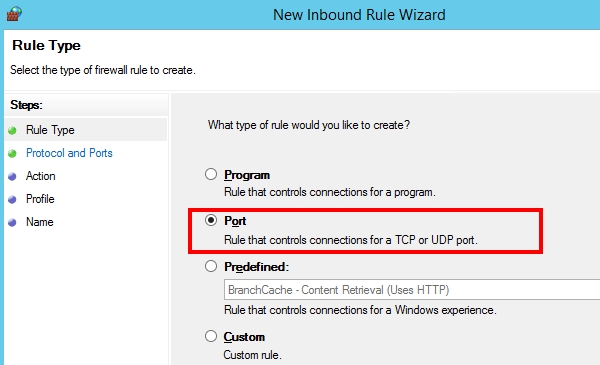
Шаг 3
После этого вводится значение Specific local ports (номер открываемого порта) и выбирается протокол, для которого предусмотрено применение правила (в данном случае - протокол TCP). Затем снова нажимается кнопка Next («Далее»).
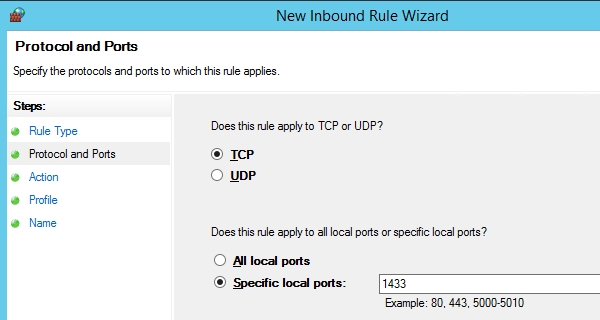
Шаг 4
На следующем этапе определяется действие, выполняемое при указанных условиях. Так как требуется открыть порт, выбирается пункт Allow the connection («Разрешить подключение») и в очередной раз нажимается кнопка Next («Далее»).
Шаг 5
Следующий шаг — выбор профилей брандмауэра, на которые будет распространяться правило (все имеющиеся профили по умолчанию). Опять нажимается кнопка Next («Далее»).
Шаг 6
На последнем этапе вводится наименование и описание создаваемого правила и нажимается завершающая работу мастера кнопка Finish («Готово»). Таким образом, выполнено добавление разрешающего правила для порта. Пользователь может обнаружить его в режиме Windows Firewall with Advanced Security (повышенной безопасности). Оно находится в окне брандмауэра Windows в списке правил входящих подключений. Все клиентские программы могут теперь подключаться к MS SQL Server по заданному порту.
